HTCad是一款建筑行业必备的土方计算软件。建筑行业设计人员一定都不会错过的土方计算工具HTCad。通过该软件,可以将测量数据转换为软件可以识别的数据,可以收集现有的设计地形图或定义设计数据,可以清晰地划分项目区域,并且可以按现场排列网格需要。根据不同的地形数据要求,计算并标记内部自然标高,并计算设计标高。可以选择指定的网格计算方法。可以计算站点的网格土方,可以汇总站点的总量,并且可以导出土方报告。该软件提供专业的分析和计算程序,支持清晰的软件计算逻辑,地表水平计算程序,多池解决方案,地质勘测孔多层土方程序,该软件与AutoCAD结合使用,并且3D地形效果可以在CAD软件中查看!
软件特色:
1. Excel工程量报告输出的计算过程和结果:检查自然立面设计标高,“施工高度”计算公式,计算过程等选项,检查内容将反映在工程量报告中。
对应功能演示网格法计算示例
2.填土平衡计算:进行土方优化设计,计算设计面达到填土平衡
相应功能演示:填充和挖掘平衡计算
3.演示可以解决复杂设计条件的相应功能:
A.多个设计图面解决方案
B.斜场解
4.土方审计,您可以一次导入其他土方计算软件的结果图,并选择土方审计的计算公式
对应功能演示:土方审计
5.领域的多层次内外分级:
对应功能演示:
A.多级向外倾斜
B.领域的多层次内部分级
6.整理前后的三维效果比较
对应功能演示:地形图整理前后
使用说明:
1.工程计算土方工程图,工程计算土方工程智能图汇总及提取工程区域信息自动图
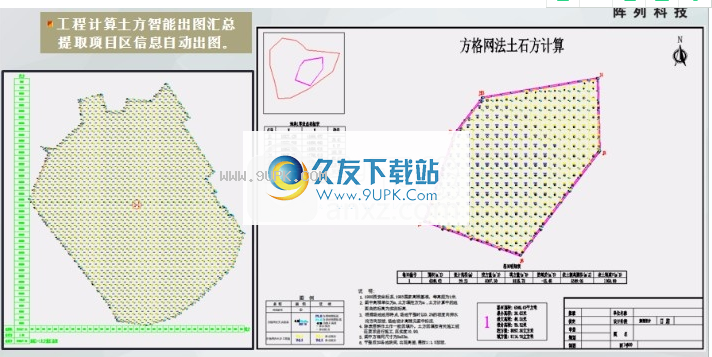
2.工程数据汇总表
现场面积平方量的计算完成,可以实现各种平方量报告的提取,图形绘制或导出。
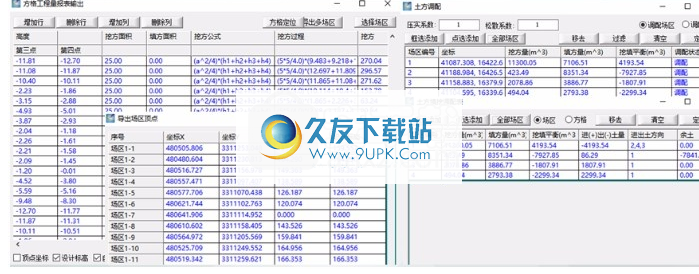
3.立体地形效果直观体现
显示自然设计对计算站点布局的三维效果

4.立体地形效果直观体现
以可视方式显示项目区域中的原始当前地面TN模型,三维表面模型和地膜坡度分析

5.用多种计算方法比较数据
选择不同的计算方法比较土方数据,计算结果更加准确

6.土方专业审核
对于网格顶点的设计高程,自然高程和高程差,土方计算回顾是一个属性块。在“土方计算输出”功能中,可以选择“方法3”以自动拆分和提取网格线数据高程,计算和对比土方
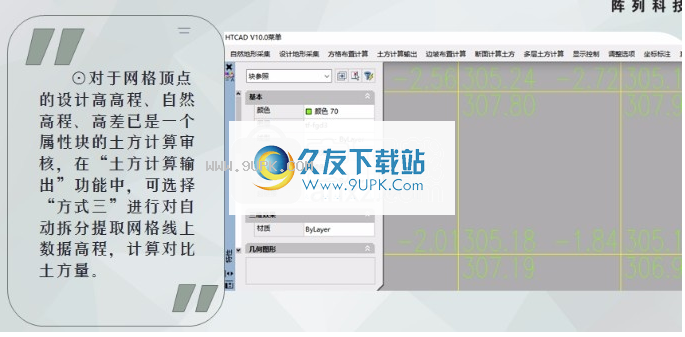
7.一个项目有两个[Natural Drawing dwg。 [设计图dwg],都具有网格和自然高程,以及网格和设计高程。操作软件在[设计图dwg]中复制设计标高数据。转到[自然地图dwg],创建场地。在“土方计算输出”功能中,选择“方法2”进行土方审计计算

8.根据现有土方计算图表的数据结果(包括场地面积,网格,网格点高程等信息),提取数据,选择相应的土方计算公式,然后重新计算并查看平方量。
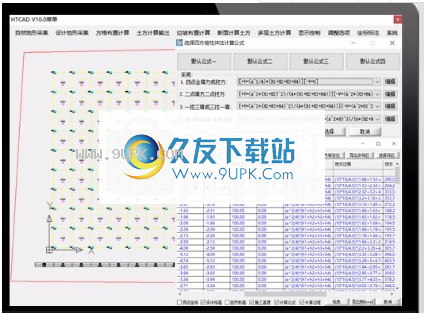
9.地质勘查孔的多土方计划
对于地质勘测数据,使用软件提取多层地质勘测孔高程数据摘要,然后第二次导入规划图,并使用“多层土方计算”进行土方计算和体积汇总。

10.库区设计方案
选择所需的库区范围,确定网格和自然标高,使用“库区平面图计算”确定多级平坡高度,计算结果符合库区平面图的设计要求。

11.填埋场填海计划
根据需要,低洼土地需要填满16万平方米的土方
使用软件整体浮面法或设计浮面法进行计算。使用“已知设计高程填充”来确定网格顶点设计高程,选择中桩线方法以预先设置填充后的坡面坡度,并计算汇总土方量。

12,多塘解决方案
当现场有多个区域(例如池塘,洼地和平台)时,请使用软件中的自然平面高程集合将此自然区域模拟为平面高程,并在土方网格计算中使自然数据计算更接近实际值。地形和计算的数据更加准确。

13.基坑计算解决方案
基坑面积需要设置多个设计坡度,并使用软件的多场面积图和设计坡度线函数来计算多个设计坡度的平方量。

14,多级边坡防护解决方案
野外区域有多个级别的斜坡保护,并且在斜坡保护之间有多个赛道。该软件用于计算设计标高中的多级设计标高线,通过插值快速计算出多级设计标高,并计算出土方总量

软件功能:
使用方格法计算土方量:布置方格,自动收集地形高程(包括地形等高线和高程离散点),输入或计算(用最小二乘法优化)设计高程,获得填方和开挖量;根据设计要求,力求平衡土方,并尽量减少土方总量。
该软件分为6个部分,它们是地形图的处理。设计立面的处理;网格的布局和收集,以及高程的调整;土方填方和开挖的计算和摘要;土方零线,横截面,坡度等。调整各种参数。
1.地形图处理:
因为大多数地形图上的地形等高线和离散高程点基本上没有真实的高程信息,或者有高程信息,但是软件无法识别,所以需要进行一定的转换工作才能让软件自动读取高程数据。
2.处理设计标高:
对于采用设计轮廓线或离散高程点形式的设计高程,在软件可以自动读取设计高程数据之前,程序需要进行某些处理。
3.网格的布局和收集以及高程的调整:
布置网格后,程序可以自动收集处理后的自然高程和设计高程,或直接在网格点上输入自然高程和设计高程。
4.土方开挖量的计算和汇总:
根据获得的自然标高和设计标高,程序将自动计算每个网格的填充量和开挖量。
5.调整各种参数:
显示控件:显示或关闭各种值。
调整选项:设置字符高度,标签位置,精度,颜色等各种参数。
安装方式:
1.打开Setup-64.exe,您可以直接在软件界面上关注它,单击“下一步”。
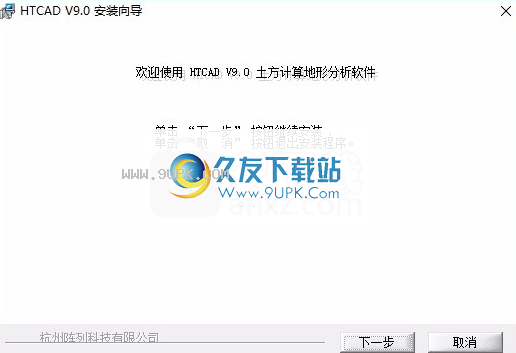
2.查看软件协议内容,点击同意
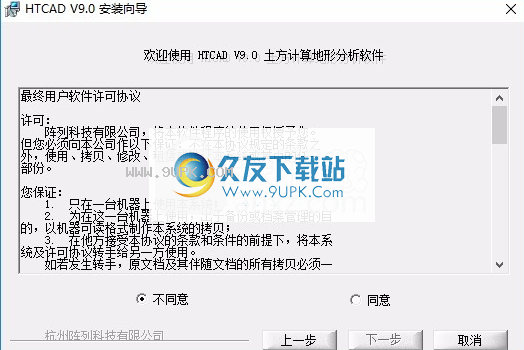
3.软件安装在C:\ Program Files \ ArraySoft \ HTCAD \
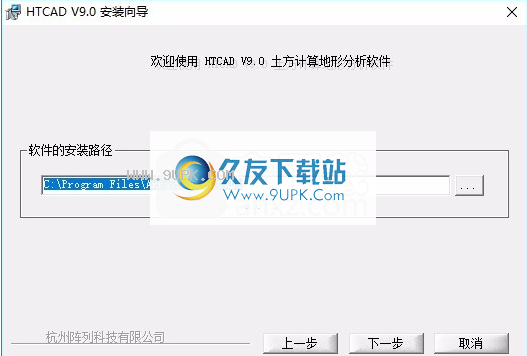
4.提示软件安装结束的界面,单击“完成”。
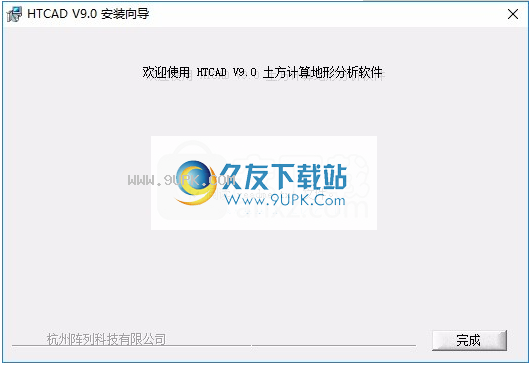
5.在启动模式下,选择要启动的CAD版本



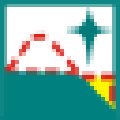

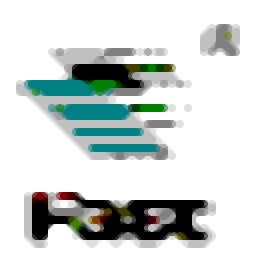

 好记密码 1.01安卓版
好记密码 1.01安卓版 密码安全箱 3.7安卓版
密码安全箱 3.7安卓版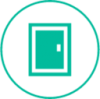 密码门 0.3安卓版
密码门 0.3安卓版 保存密码 1.9安卓版
保存密码 1.9安卓版 安全密码盒 1.8安卓版
安全密码盒 1.8安卓版 密码锁生成器 5.2.7安卓版
密码锁生成器 5.2.7安卓版 SEC密码本 1.3.0813安卓版
SEC密码本 1.3.0813安卓版 二号密码锁 1.0安卓版
二号密码锁 1.0安卓版 密码盒子 1.1安卓版
密码盒子 1.1安卓版 LastPass 4.0.52安卓版
LastPass 4.0.52安卓版 1Password 6.3.2安卓版
1Password 6.3.2安卓版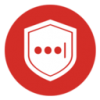 密码验证器 1.1.0.539安卓版
密码验证器 1.1.0.539安卓版 有了金石工程项目管理软件您不仅仅可以单一的对某个项目进行管理,还能够批量的对所有项目进行管理,金石工程项目管理软件是一款非常实用的项目管理系统!
有了金石工程项目管理软件您不仅仅可以单一的对某个项目进行管理,还能够批量的对所有项目进行管理,金石工程项目管理软件是一款非常实用的项目管理系统!  速腾陶瓷建材管理系统有最为专业的建材资讯管理和进销存管理方式在等着您进行了解!速腾陶瓷建材管理系统免费版让在做相关工作的朋友们直接通过本款软件中就能够进行!有需要的用户欢迎来久友下载站下载~
速腾陶瓷建材管理系统有最为专业的建材资讯管理和进销存管理方式在等着您进行了解!速腾陶瓷建材管理系统免费版让在做相关工作的朋友们直接通过本款软件中就能够进行!有需要的用户欢迎来久友下载站下载~  仁霸板材切割优化工具是用来给不锈钢板、铝板、木板、石板等块状物体进行优化排版的软件,仁霸板材切割优化软件电脑版操作简单,是一个非常好的优化速度非常快的软件,软件设计风格极其受欢迎,需要的来下载吧。
仁霸板材切割优化工具是用来给不锈钢板、铝板、木板、石板等块状物体进行优化排版的软件,仁霸板材切割优化软件电脑版操作简单,是一个非常好的优化速度非常快的软件,软件设计风格极其受欢迎,需要的来下载吧。  南京未来钢筋翻样软件官方版可以自定义钢筋的参数、使用的规格、使用的数量,用户可以把具体的数据全部绘制到图形上。有需要的用户欢迎来久友下载站下载~
南京未来钢筋翻样软件官方版可以自定义钢筋的参数、使用的规格、使用的数量,用户可以把具体的数据全部绘制到图形上。有需要的用户欢迎来久友下载站下载~  Carlson Civil Suite2019特别版是款功能齐全的土木设计软件,Carlson2019破解版让用户永久免费使用,是专为土木工程,测量,采矿和建筑领域的土地开发专业人员开发的高质量软件解决方案。Carlson Civil Suite2019特...
Carlson Civil Suite2019特别版是款功能齐全的土木设计软件,Carlson2019破解版让用户永久免费使用,是专为土木工程,测量,采矿和建筑领域的土地开发专业人员开发的高质量软件解决方案。Carlson Civil Suite2019特...  QQ2017
QQ2017 微信电脑版
微信电脑版 阿里旺旺
阿里旺旺 搜狗拼音
搜狗拼音 百度拼音
百度拼音 极品五笔
极品五笔 百度杀毒
百度杀毒 360杀毒
360杀毒 360安全卫士
360安全卫士 谷歌浏览器
谷歌浏览器 360浏览器
360浏览器 搜狗浏览器
搜狗浏览器 迅雷9
迅雷9 IDM下载器
IDM下载器 维棠flv
维棠flv 微软运行库
微软运行库 Winrar压缩
Winrar压缩 驱动精灵
驱动精灵